Hugo模板分析
技术的发展日新月异,从业人员每天都需要大量学习各种繁杂的技术知识。在这种情况下, 一个好的知识管理工具就显得格外重要了。
Hugo是一款快速、灵活的静态网站生成器,它使用Go语言编写, 可用于创建各种类型的静态网站,如博客、企业网站、个人网站等。 Hugo的主要特点是速度快、易于使用和高度可定制。 它支持Markdown和HTML格式的内容,可以使用主题来快速创建漂亮的网站,并支持多种语言。 Hugo还提供了丰富的文档和社区支持,可以帮助用户更好地使用和定制该工具。
基础概念
Hugo主要核心概念为模板和内容,模板用于确认网站的样式,内容则用于填充模板, 两者一起合作形成整个网站,我们在使用Hugo的过程中,主要关注的也是这两部分。 个人认为模板是其真正的核心,这里也主要介绍该部分。 Hugo的模板设计思路依据的是其对网站的结构划分,也就是结构化的拆分。
可以明显看到Homepage、SectionPage、ContentPage和TaxonomyPage是其核心。 简单点说就是,首页由HomepageTemplate模板渲染,SectionPage和TaxonomyPage由ListTemplage渲染, ContentPage则由SinglePageTemplate渲染。需要注意的是,单纯看官方文档上列出的各种模板的话, 会发现有很多模板,很容易把自己绕进去,搞不清楚各个模板的作用。
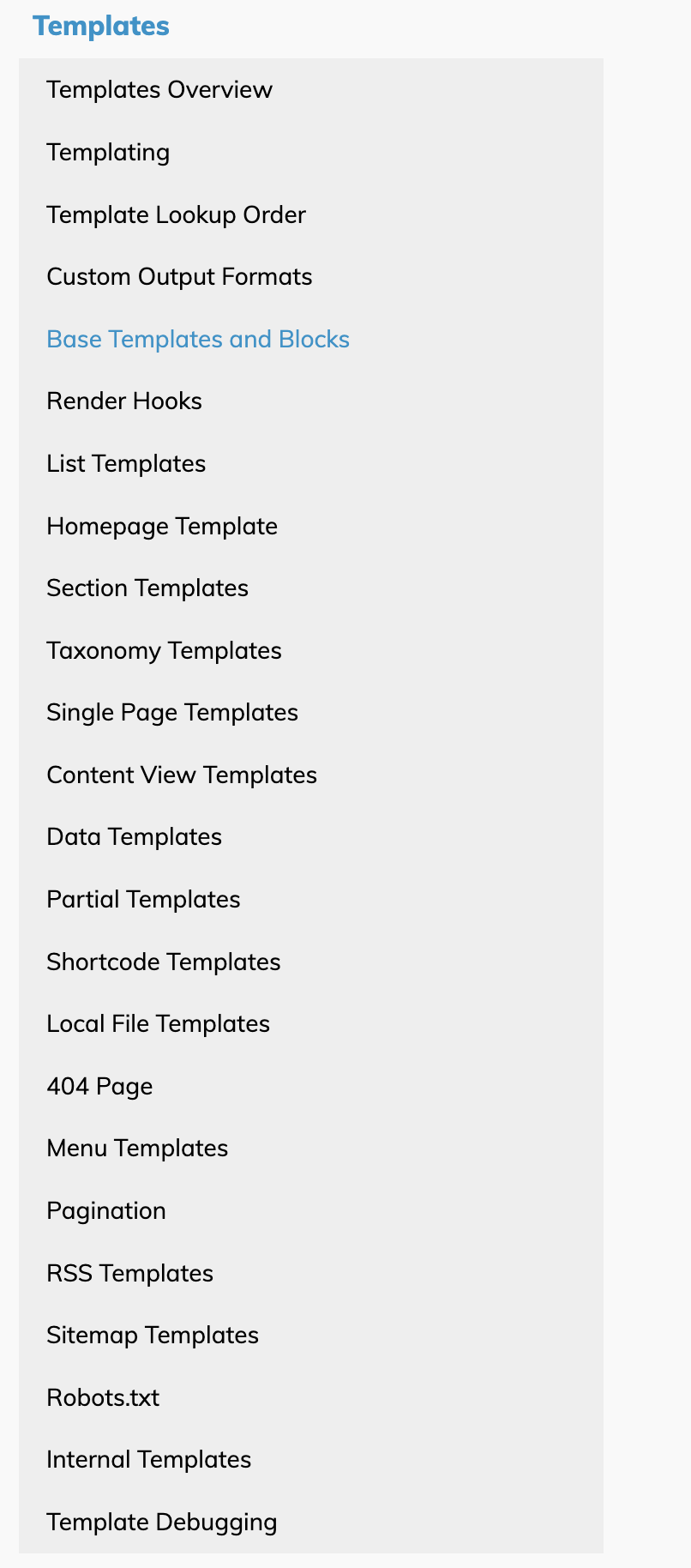
各个模板用法
Hugo文档上列出的模板和作用说明。
- Base Template,一般用于确定整个网站结构的基础,各个页面都会使用该模板。
- List Template,具有列表性质的内容的渲染基础模板,如Section、Taxonomy。
- Homepage Template,网站首页,很特殊,单独拿出来。
- Section Template,站点内容各个层级的列表页,没有提供则用List Template渲染。
- Taxonomy Template,分类、术语等的渲染模板,如果没有提供,则使用List Template进行渲染。
- Single Page Template,具体单个内容页面的渲染模板。
- Content View Template
- Data Template
- Partial Template
- Shortcode Template
- Menu Template,菜单模板,一般通过配置设置,然后在页面渲染。
- RSS Template
- Sitemap Template
Hugo文档中列出了多样的模板,深入观察,不难发现,主要就是首页、列表页和内容页。
自定义主题
这里我们从零开始搭建一个主题,争取把上面的每个部分都用到,加深对Hugo模板使用的理解。 新建一个demo网站,内容结构如下图所示,有posts和news两个类别,每个类别下面有3篇文章。
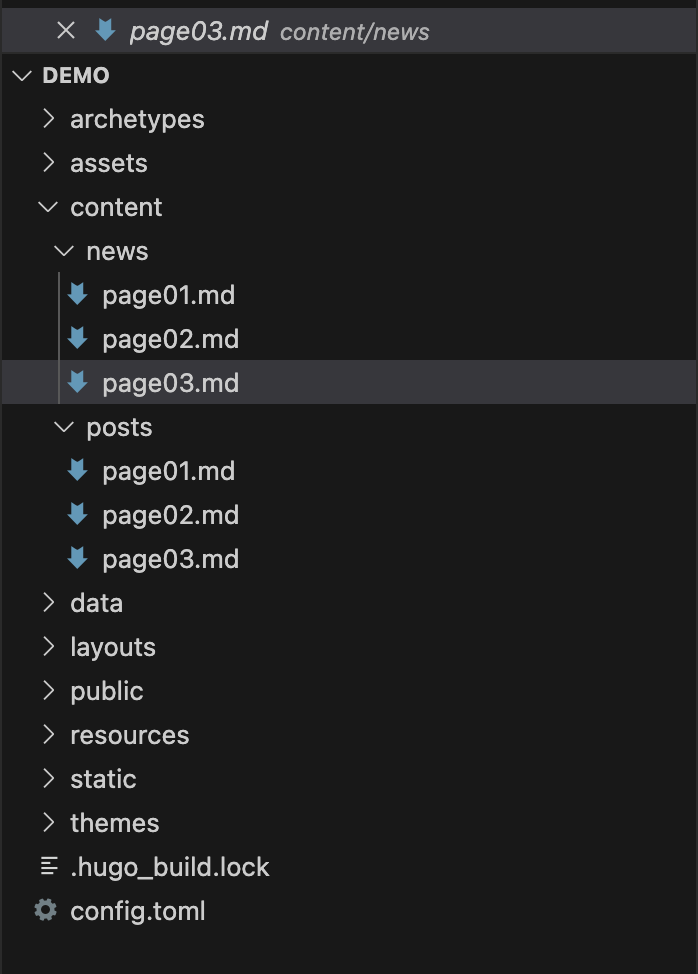
- 设置网站主页
新建layouts/_default/index.html文件,添加如下内容。
<!DOCTYPE html>
<html>
<head>
<title>{{ .Title }}</title>
</head>
<body>
<main>
{{ .Content }}
</main>
</body>
</html>
最终现实效果为:


- 设置内容目录页
新建layouts/_default/section.html文件,添加如下内容。
<!DOCTYPE html>
<html>
<head>
<title>{{ .Title }}</title>
</head>
<body>
<main>
{{ .Content }}
<ul>
{{ range .Paginator.Pages }}
<li>{{ .Title }}</li>
{{ end }}
</ul>
</main>
</body>
</html>
最终实现效果为:
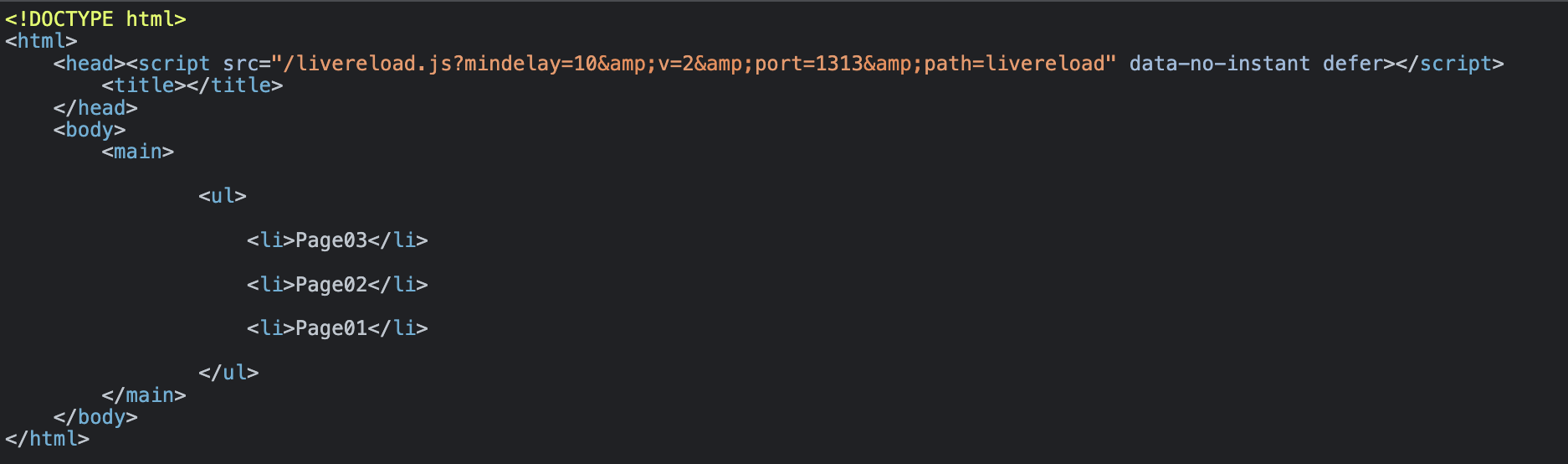
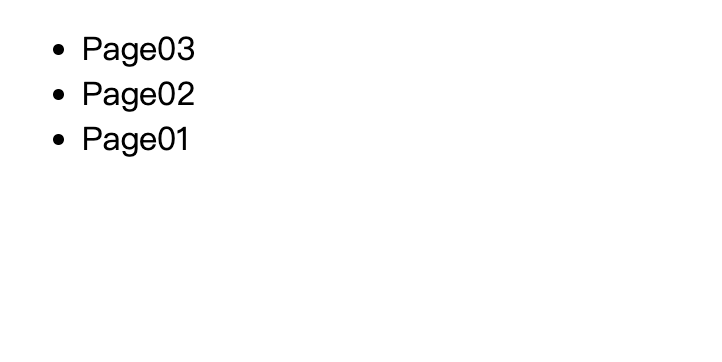
- 设置内容页
新建layouts/_default/single.html,添加如下内容。
<!DOCTYPE html>
<html>
<head>
<title>{{ .Title }}</title>
</head>
<body>
<main>
{{ .Content }}
</main>
</body>
</html>
最终实现效果为:


实现上面三个部分,整个网站基本都已经成型了,对于其他模板其中需要注意的就是分类(Taxonomy)模板, 对于分类的列表,Hugo使用列表模板进行渲染。

最终整个demo网站的目录结构如下。
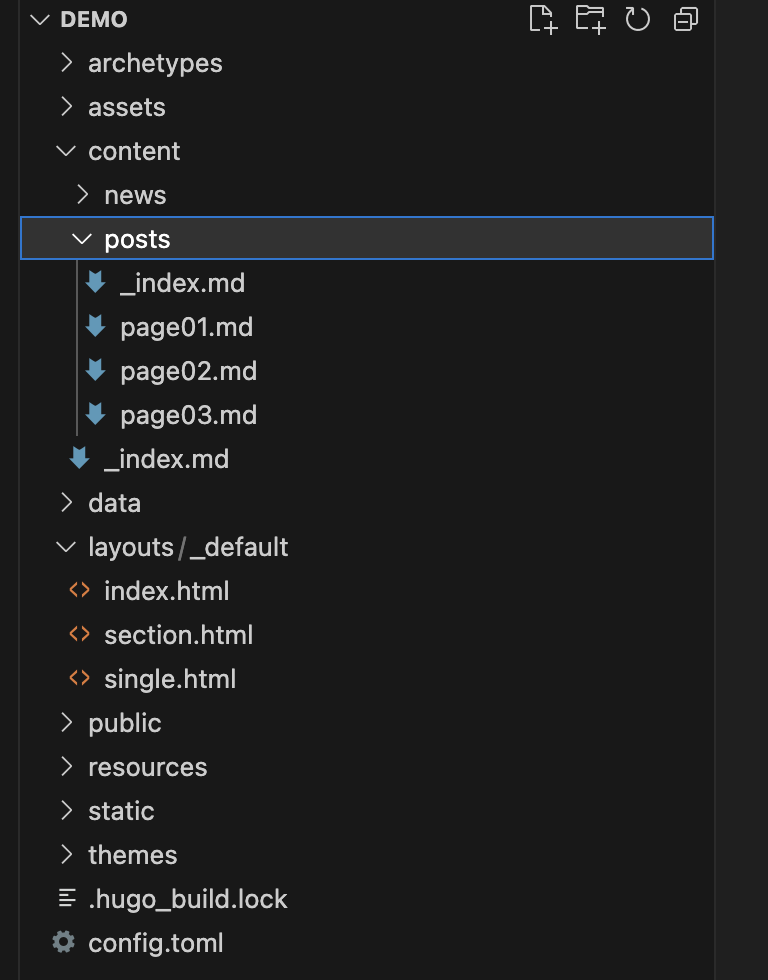
总结
Hugo模板看官方的文档会觉得很复杂,但是我们只要抓住核心的Homepage、Section和List就可以了。
